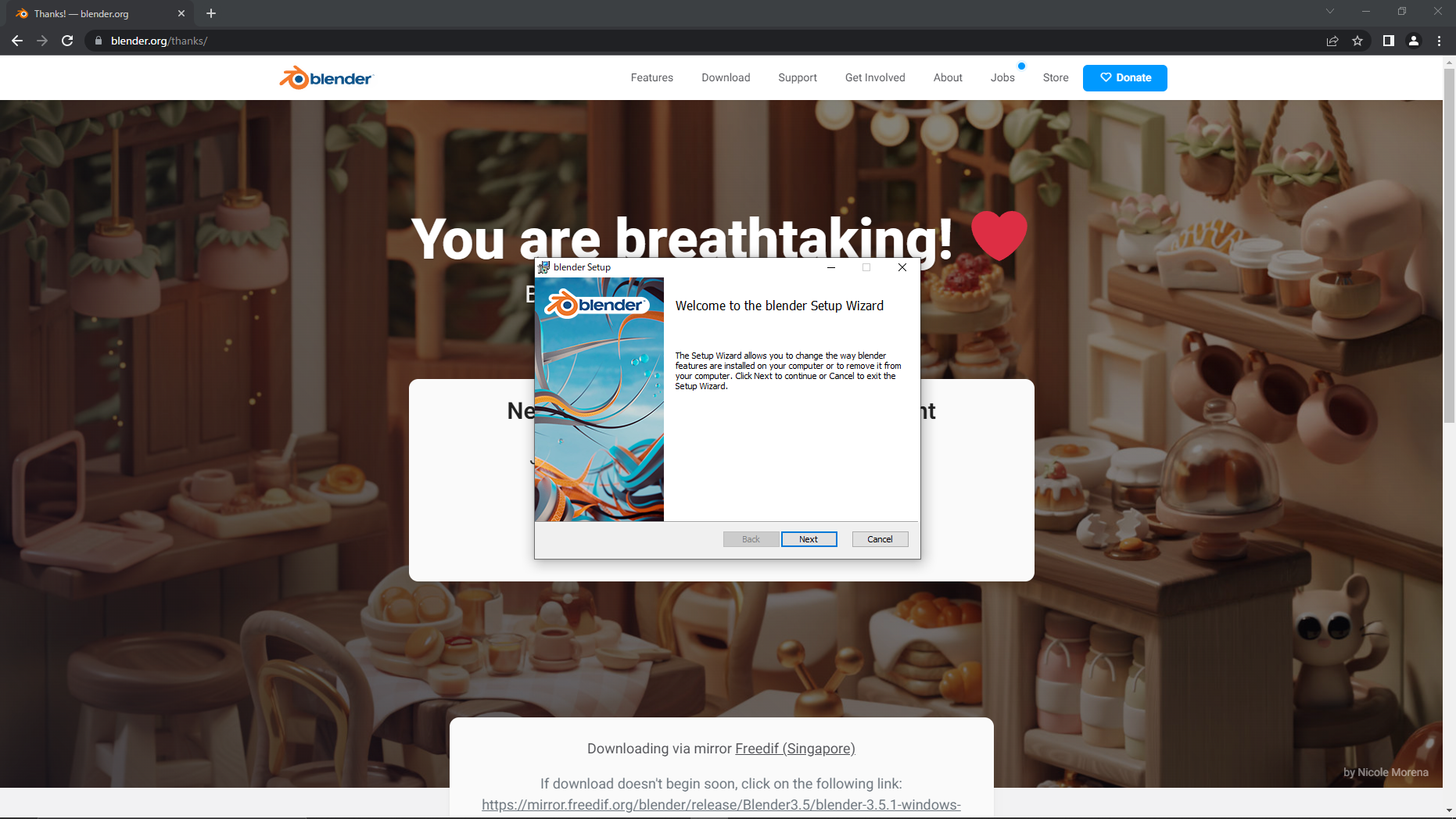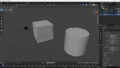この記事では、3DCGソフトBlender(ブレンダー)のインストールおよびダウンロードの方法(Windouws版)について紹介しています。
※インストールする前の確認事項
Blender(ブレンダー)公式が公表しているPCのスペックは以下の通りです。
最低スペック
- OS:64bit
- CPU:2コア 2GHz以上
- メモリ:4GB RAM
- ディスプレイ:1280×720
- デバイス:マウス、トラックパッド、ペン+タブレット
- グラフィックカード:1GBのRAM、OpenGL3.3を搭載したグラフィックカード
推奨スペック
- OS:64bit
- CPU:4コア以上
- メモリ:16GB RAM
- ディスプレイ:1920×1080
- デバイス:3ボタンマウス、ペン+タブレット
- グラフィックカード:4GBのRAMを搭載したグラフィックカード
インストールの手順
1.Blender公式HPにアクセス
Blender(ブレンダー)公式ホームページ↓
Blenderホームページ画面↓(Blenderのバージョンによって同じ画面でない可能性があります。)
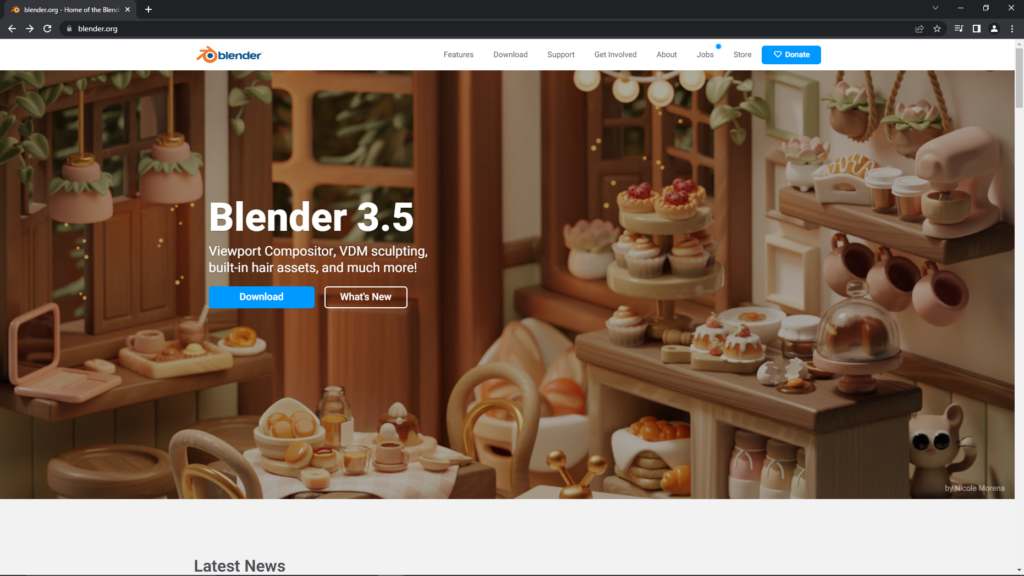
2.ダウンロードをクリック
赤枠で囲った部分をクリックして進みます。

クリック後の開く画面↓

3.「Download Blender3.5.1」をクリック
Blenderのバージョンによって「3.5.1」の記載が異なります。
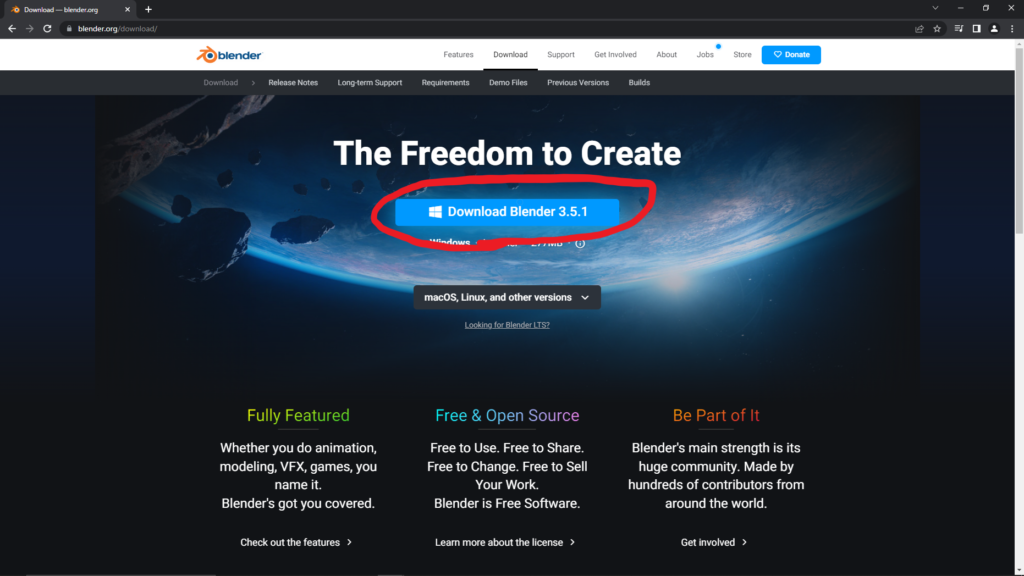
ダウンロードが始まると画面左下にポップアップします。
ダウンロードが終わったら下図の矢印部分をクリックするとBlenderのインストーラーが起動します。
表示されない場合は、ショートカットキーの「Ctrl+J」を押せばダウンロード画面が開きます。
(プラウザによってショートカットキーが異なる場合があります。上記は、「Microsoft Edge」と「Google Chrome」の場合です。)
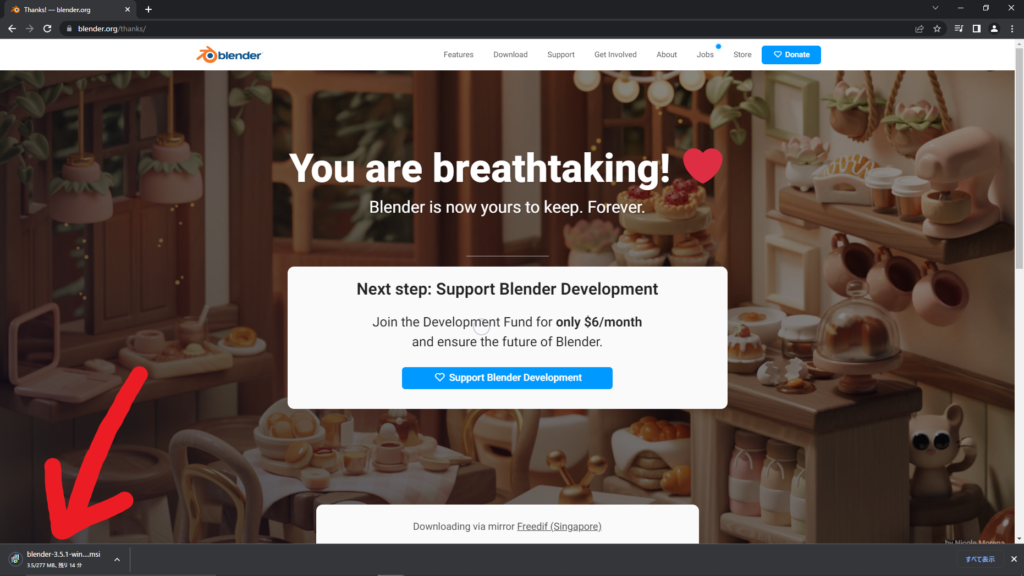
インストーラー起動画面↓

4.Blender Setup
インストーラーが起動したら「Next」で進みます。
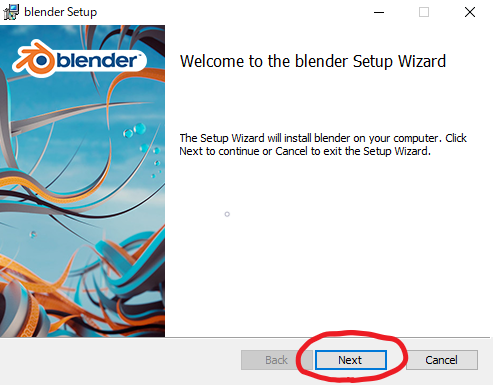
下図矢印の同意の所にチェックを入れて「Next」で進みます。
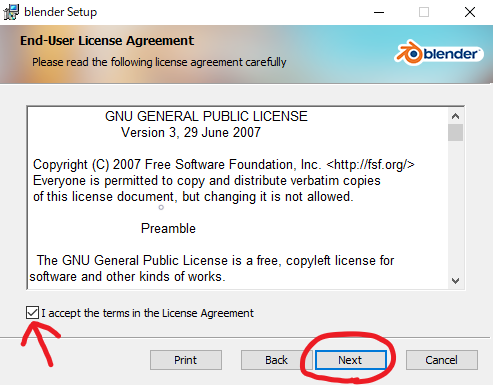
下図の下線部分が保存先です。変更したい場合は矢印の所から変更できます。
「Next」で次に進みます。
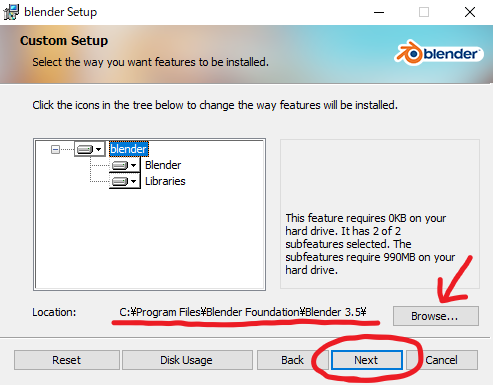
「Install」でインストールが開始されます。
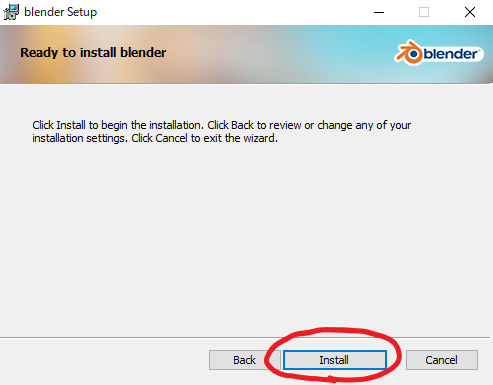
インストール中の画面↓
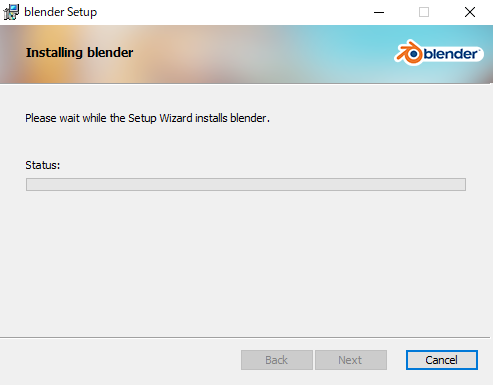
インストールが完了したら「Finish」でBlender Setupは終了です。
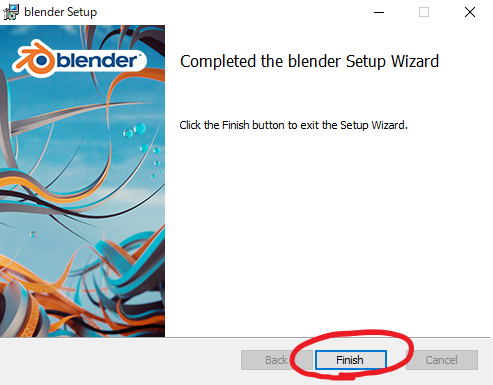
5.Blender起動
インストール後はデスクトップにショートカットが貼り付けされているのでそこから起動できます。
無い場合は、Setup時に決めた保存先にアプリケーションがあるのでそこから起動できます。
初期設定の保存先↓
C:\Program Files\Blender Foundation\Blender 3.5
BlenderのバージョンによってBlender 3.5の数字の部分が異なります。
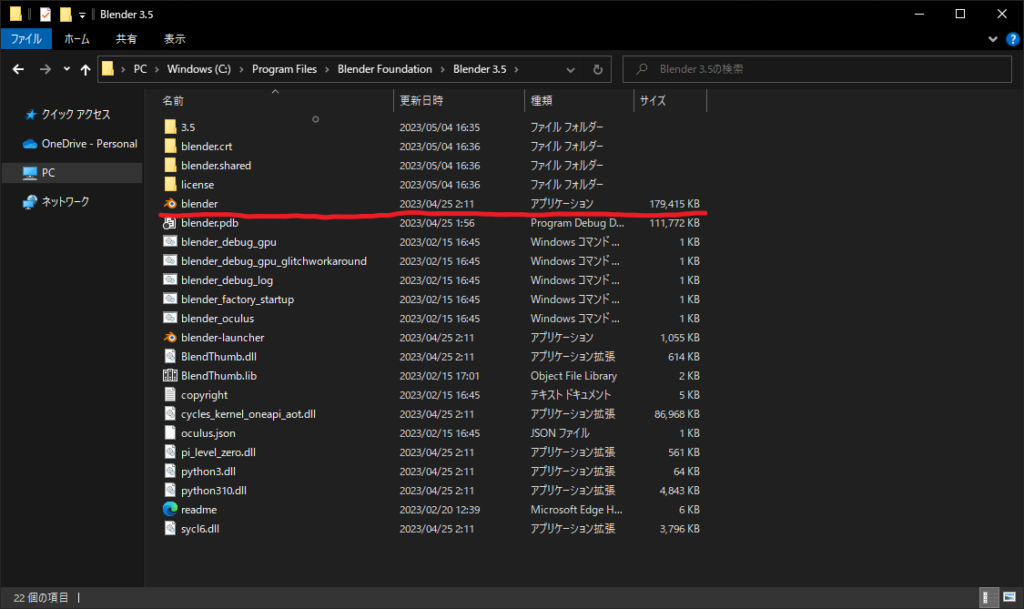
起動後の画面↓
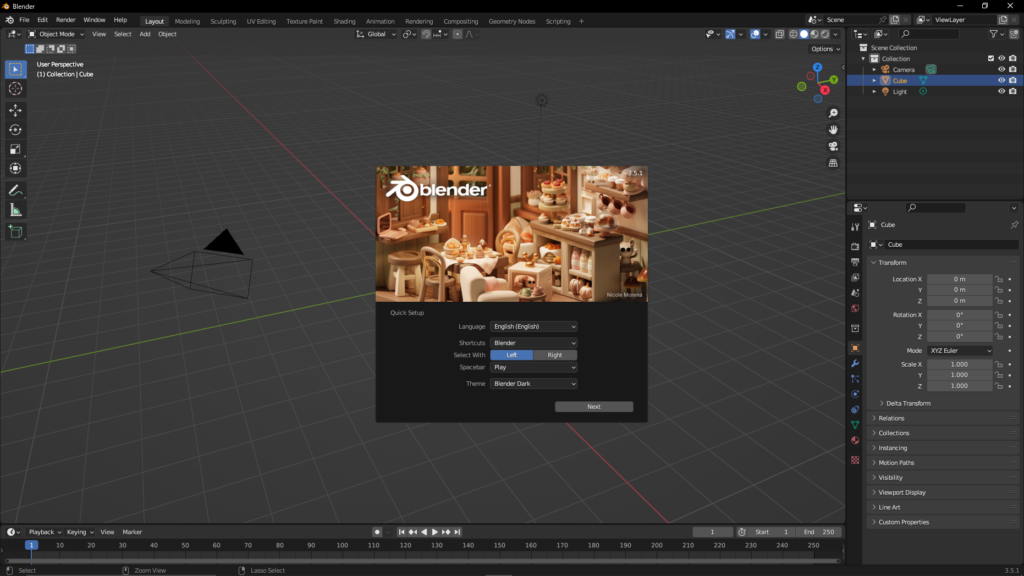
初期設定で英語表記になっているので変更したい場合は「Laugese」の所を日本語にすれば日本語表記に変更できます。
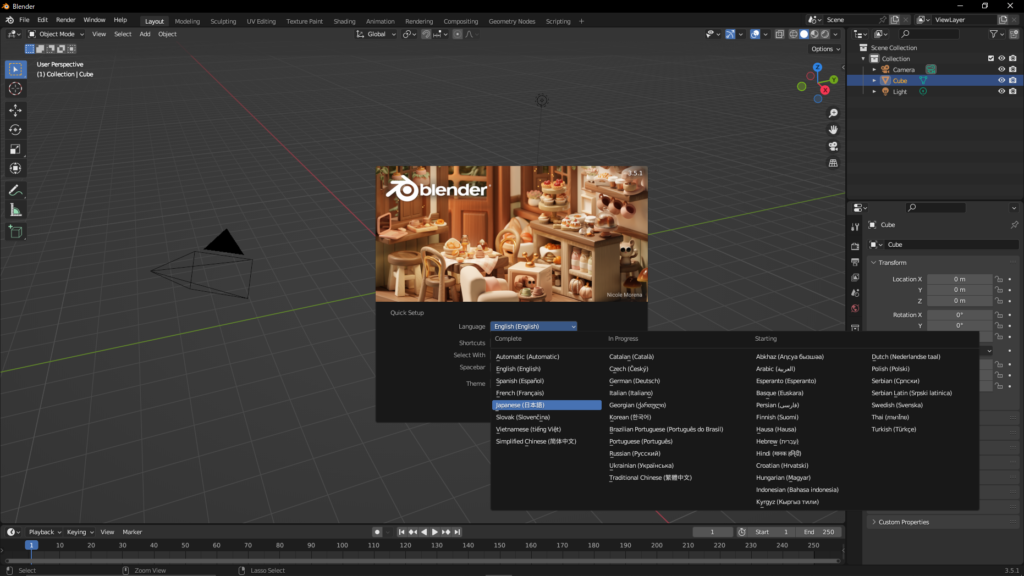
変更したら「次」をクリックで次に進みます。
「全般」をクリックすることで新規データとしてBlenderを使うことができます。
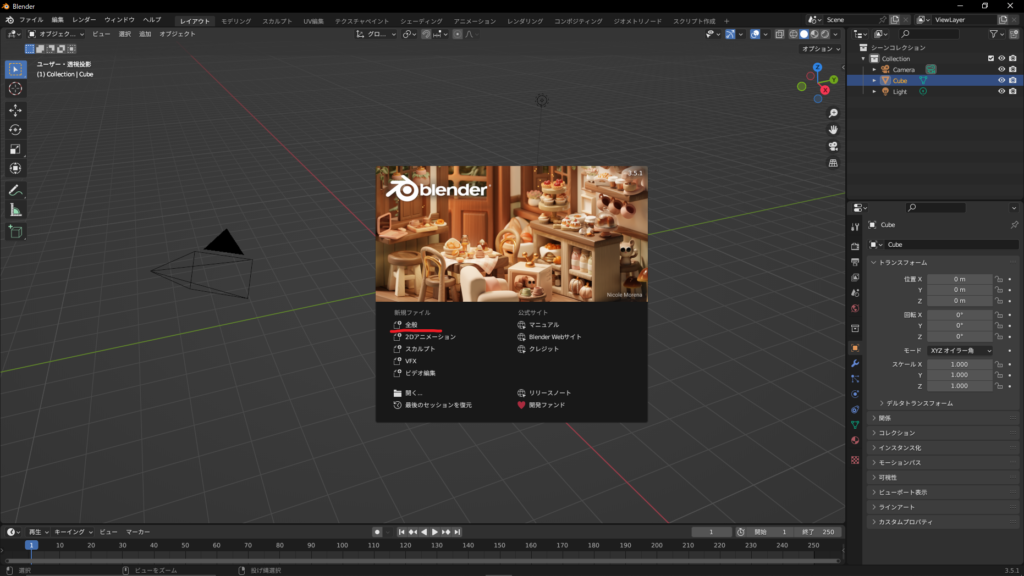
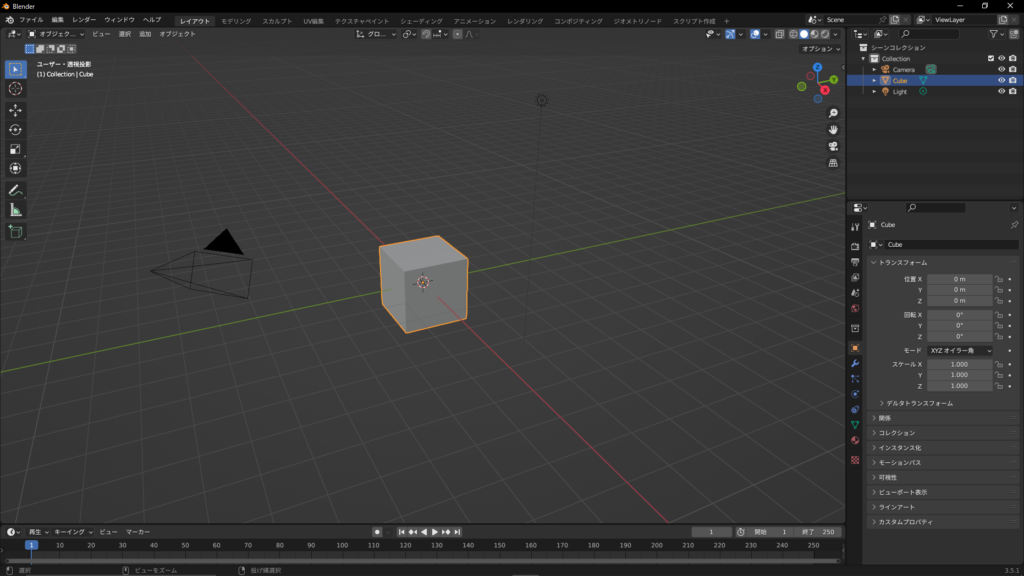
以上でBlenderのインストールおよびダウンロードは終了です。